
Bildiğiniz gibi, Yandex disk dosyalarınızı yalnızca sunucunuzda değil, PC'deki özel bir klasörde de saklar. Her zaman uygun değildir, çünkü dosyalar tarafından işgal edilen yer oldukça büyük olabilir. Bu yazıda, bilgisayarda belgeleri saklamadan bir diske nasıl erişebileceği hakkında konuşacağız.
Ağ Sürücüsü Yandex.
Özellikle sistem disklerinde büyük bir klasörü tutmak istemeyen kullanıcılar için, Teknoloji Desteği Yandex Disk'te etkindir. Webdav Bu, hizmete sıradan bir klasör veya disk olarak bağlanmanıza izin verir. Bu fırsattan nasıl yararlanacağınız adımlara bakalım.Adım 1: Bir ağ ortamına yeni bir ürün ekleme
Bir ağ diskini bağlarken bazı sorunları önlemek için bu adım açıklanacaktır. Atlanılabilir ve hemen ikincie gidebilir.
- Yani, klasöre git "Bir bilgisayar" ve düğmeye tıklayın "Bir ağ sürücüsü bağla" Ve açılan pencerede, ekran görüntüsünde belirtilen bağlantıyı geç.
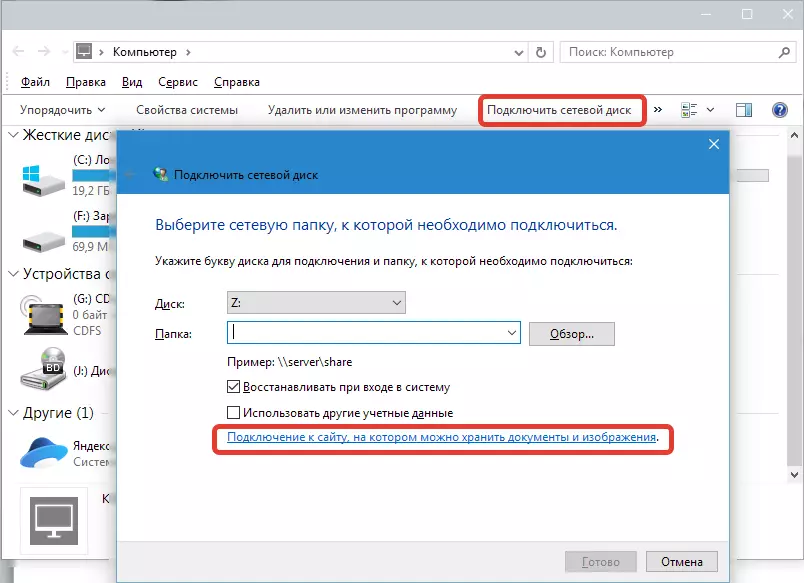
- Bir sonraki pencerede tıklayacağız "Daha öte".
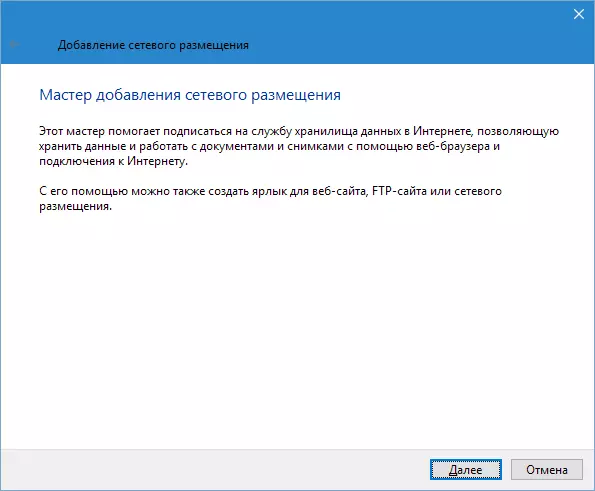
Yine "sonraki".
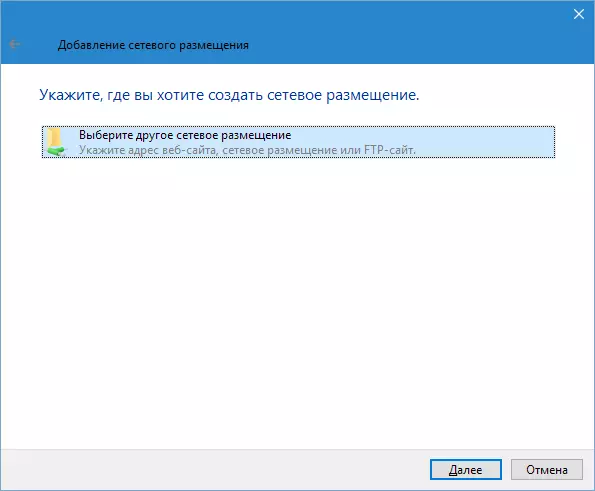
- Ardından adresi girin. Yandex için bu tür var:
https://webdav.yandex.ru.
basmak "Daha öte".
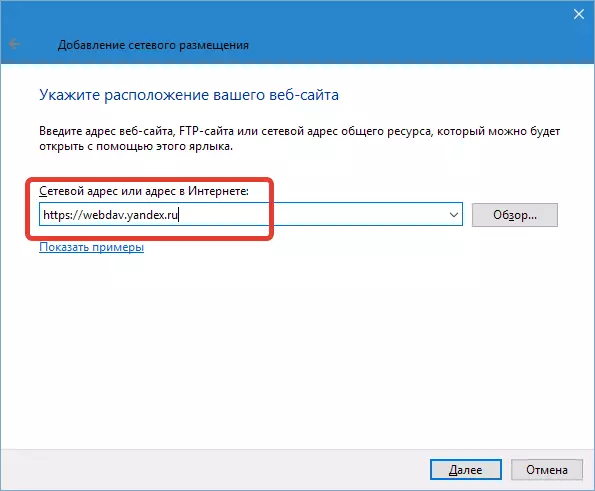
- Daha sonra ismi yeni bir ağ konumuna vermek için gereklidir ve tekrar basın. "Daha öte".
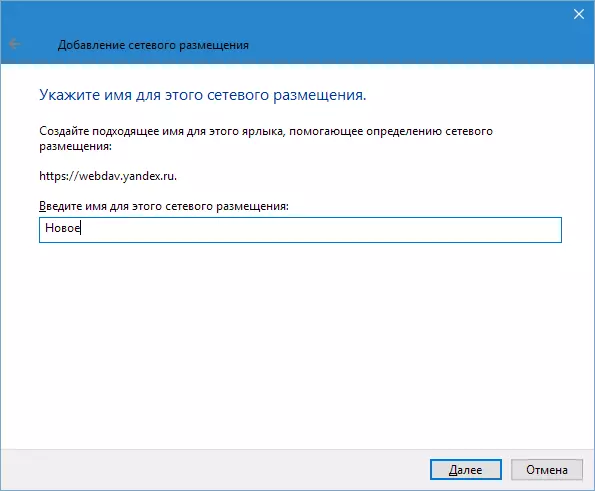
Bu şebeke konumu zaten yarattığımızdan, sorgu adı ve şifre "Master" tarafından kaçırıldı, bu talebi görünecek.

Birden fazla hesap kullanmayı planlıyorsanız, hiçbir durumda aksine bir DAW koyun. "Kimlik bilgilerini hatırla" Aksi takdirde, bir tef ile dans etmeden başka bir hesaba bağlanın.
- Sürecin sonunda klasörü açmak istiyorsak, Chekbox'ta onay kutusunu terk ediyoruz ve tıklayın. "Hazır".
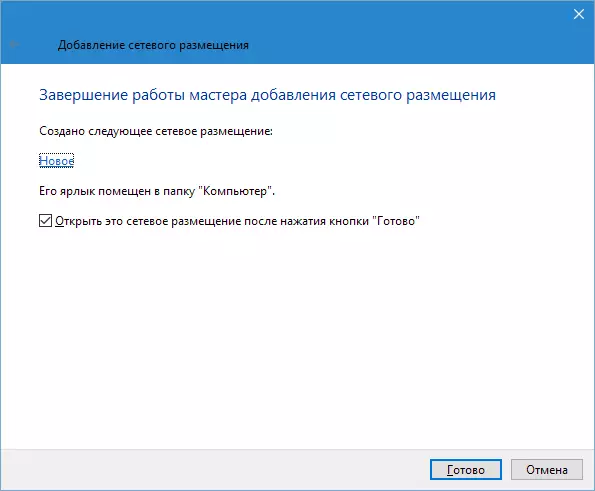
- İletken, Yandex diskinizle bir klasör açacaktır. Not adresiniz nedir. Bu klasör bilgisayarda mevcut değil, tüm dosyalar sunucuda yatıyor.
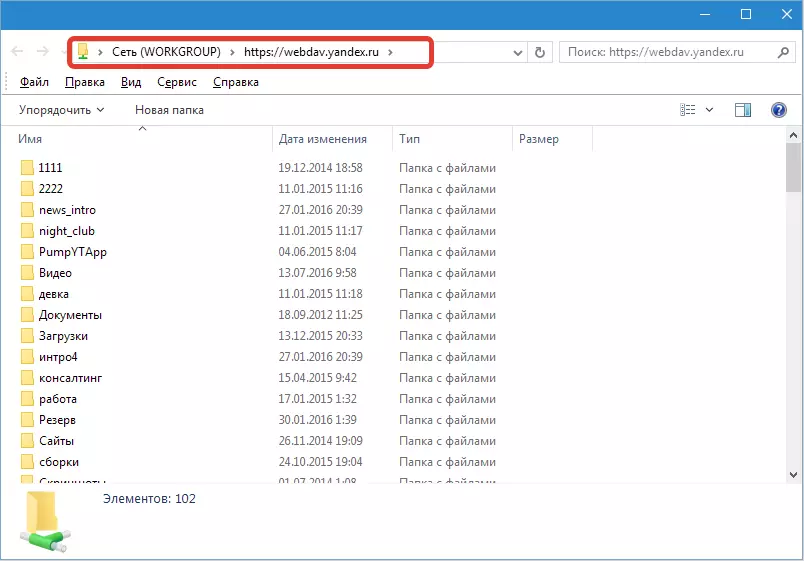
Yerleşimin klasöre nasıl göründüğü budur. "Bir bilgisayar".
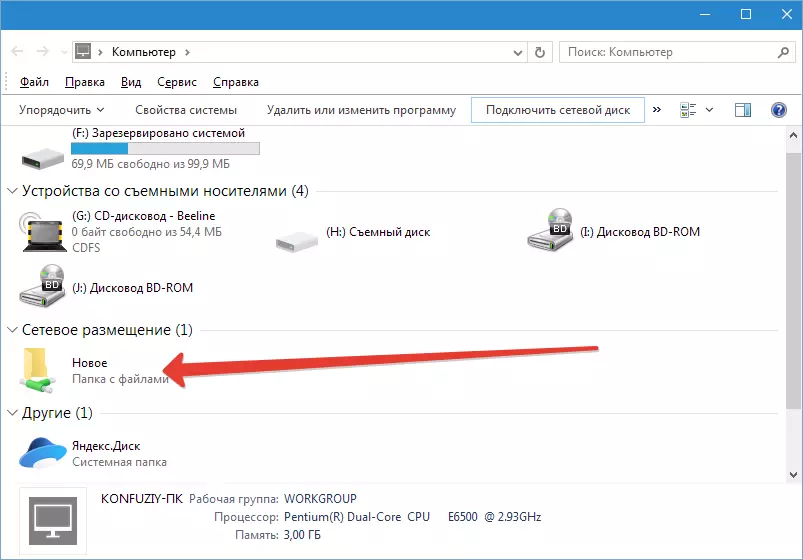
Genel olarak, Yandex disk zaten kullanabilir, ancak bir ağ sürücüsüne ihtiyacımız var, bu yüzden bağlanalım.
Adım 2: Bir ağ diskini bağlama
- Klasöre tekrar git "Bir bilgisayar" ve düğmeye basın "Bir ağ sürücüsü bağla" . Görünen pencerede, alanda "Dosya" Ağ konumu için aynı adresi belirtin ( https://webdav.yandex.ru. ) Ve zhmem. "Hazır".
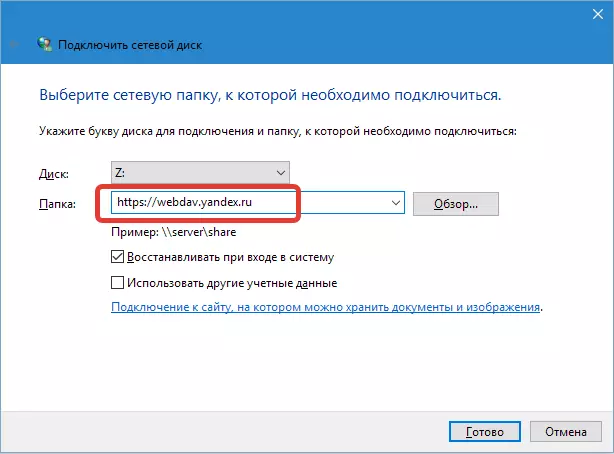
- Ağ diski klasörde görünecektir "Bir bilgisayar" ve normal bir dizin olarak işlev görür.

Hata "Yanlış Klasör Adı"
Bazı durumlarda, standart bir adres girerken sistem, SSL korumalı kaynaklara (HTTPS) erişimin imkansızlığını belirten "Yanlış Klasör Adı" hatasını çıkarabilir. Sorun iki şekilde çözüldü. İlk - adresler yerine
https://webdav.yandex.ru.
puan
http://webdav.yandex.ru.
İkincisi, sistem kayıt defterindeki parametreyi düzeltmektir.
- "Başlat" düğmesine yakın olan büyüteç üzerine tıklayın ve arama alanında "Kayıt Defteri" yazıyoruz. Uygulamaya git.
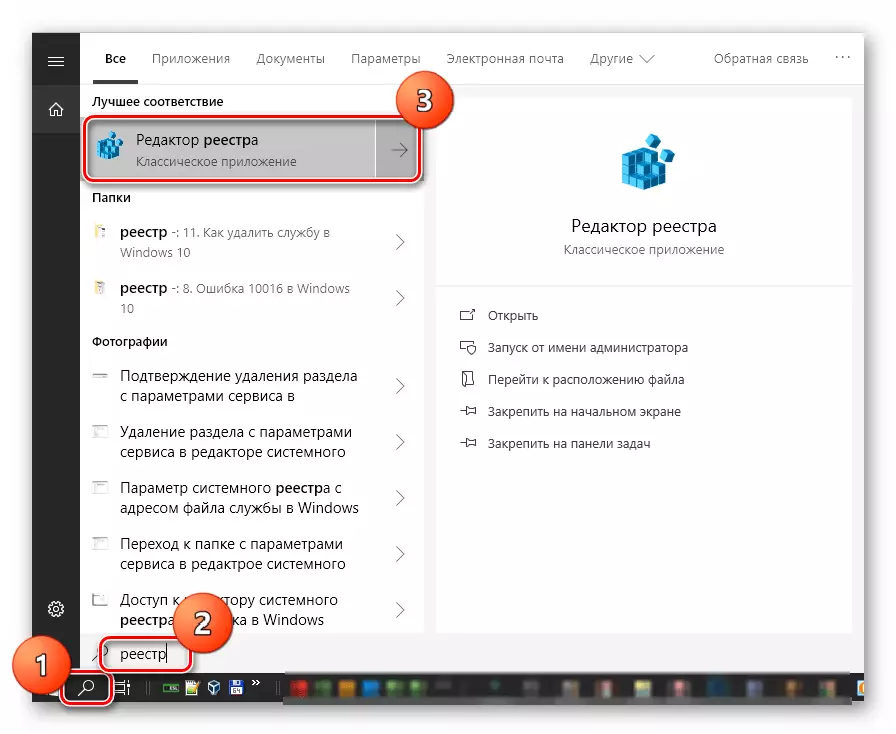
- Şubeye gitmek
HKEY_LOCAL_MACHINE \ SYSTEM \ CurrentControlSet \ Services \ WebClient \ Parametreler
Anahtar üzerine iki kez tıklayın
Basicauthlevel.
Değeri "2" olarak değiştiriyoruz (tırnaksız) ve Tamam'ı tıklayın.
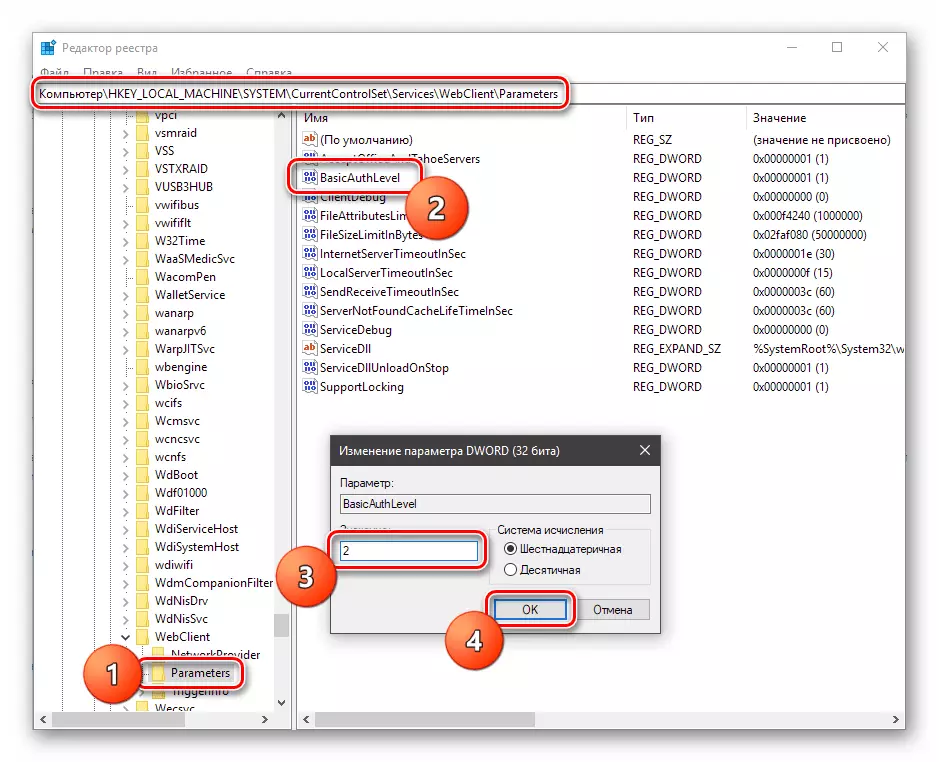
- Bilgisayarını yeniden başlat. Yukarıdaki eylemleri gerçekleştirdikten sonra, sorun kaybolmalıdır.
Artık Yandex Disc'i standart Windows Araçları ile bir ağ sürücüsü olarak nasıl bağlayacağınızı biliyorsunuz.
